Rumah >masalah biasa >Ajar anda cara memasang semula sistem win7
Ajar anda cara memasang semula sistem win7
- PHPzke hadapan
- 2023-07-14 09:25:161334semak imbas
Bagaimana cara memasang semula sistem win7? Sistem win7 mempunyai kadar penggunaan yang paling tinggi dan kebarangkalian kegagalan sistem adalah agak tinggi, jadi memasang semula sistem win7 telah menjadi masalah besar kepada pengguna.
1. Muat turun dan buka perisian pemasangan Kaka, pilih cakera U untuk memasang semula sistem.
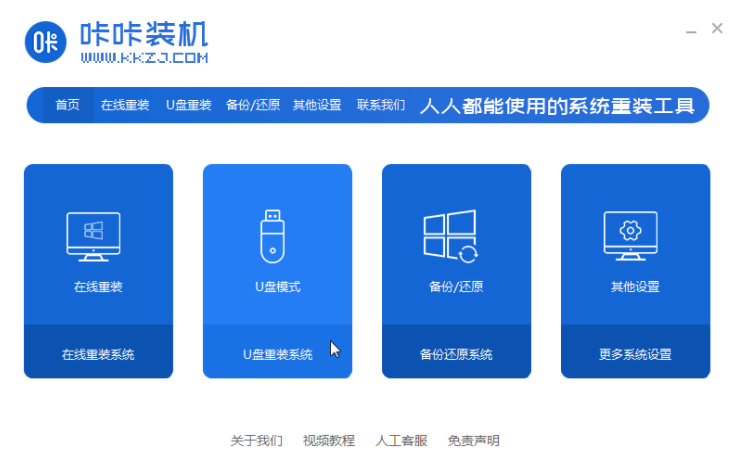
2. Pilih mod cakera U dan klik "Mulakan Pengeluaran" ke langkah seterusnya.
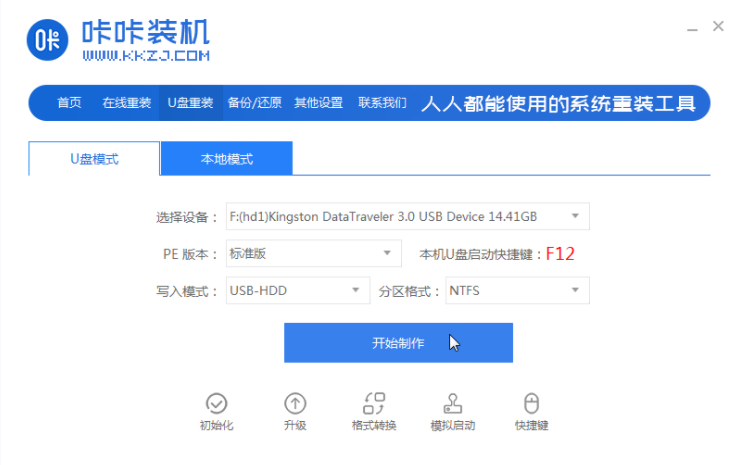
3. Semak sistem pengendalian yang ingin anda pasang dan klik "Mulakan Pengeluaran".
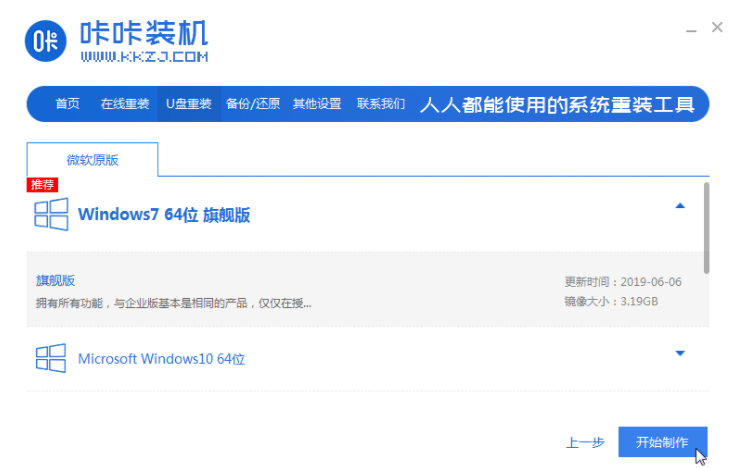
4. Selepas menunggu gesaan pemasangan "Mulakan penciptaan cakera USB berjaya", kita boleh klik "Preview" dahulu.
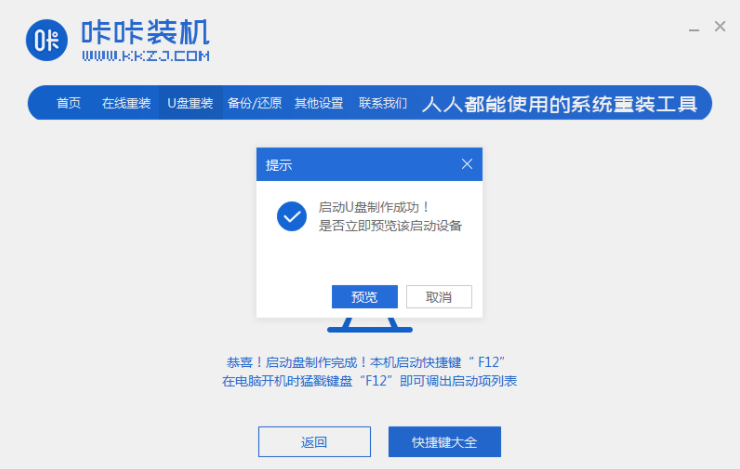
5. Selepas menyemak kekunci pintasan permulaan komputer, terus tarik keluar cakera USB dan masukkan ke dalam komputer di mana sistem perlu dipasang.
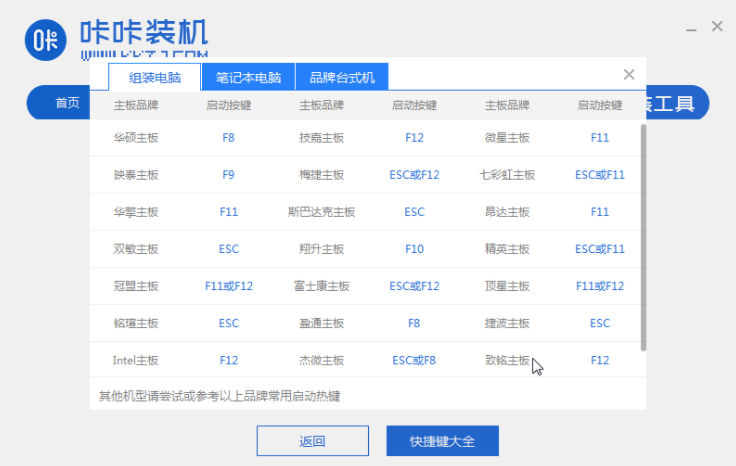
6. Selepas memasang pemacu kilat USB dan but, gunakan kekunci atas dan bawah pada papan kekunci untuk memilih dan kemudian tekan kekunci Enter untuk masuk.
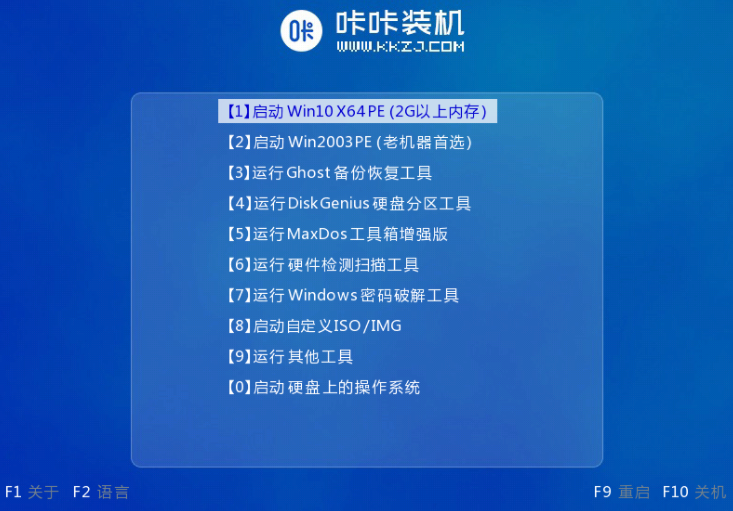
7. Masukkan antara muka sistem pemasangan pe dan pilih sistem yang perlu kami pasang.
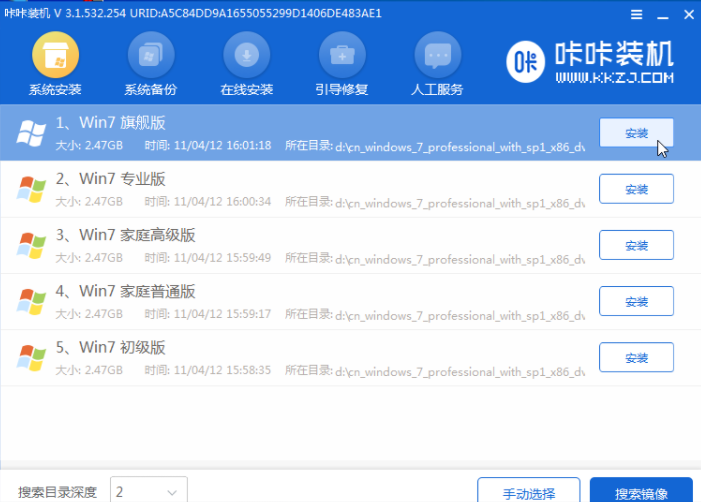
8. Tukar partition sasaran kepada "Disk C" dan klik "Start Installation".
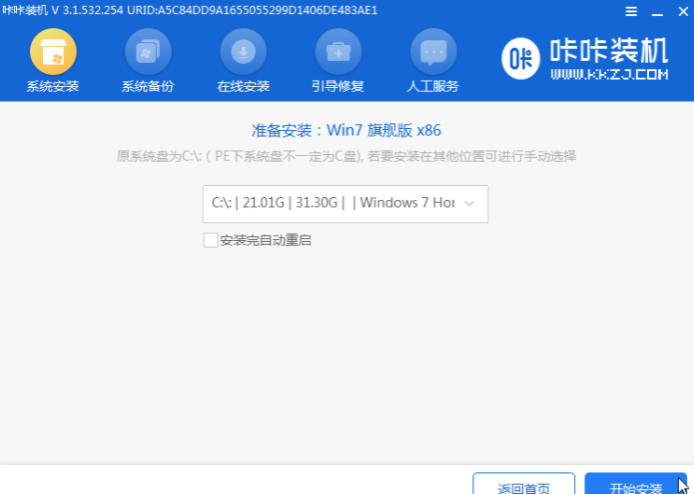
9. Selepas pemasangan imej sistem selesai, cabut palam pemacu kilat USB dan mulakan semula komputer untuk memasuki desktop sistem.

Di atas adalah langkah-langkah untuk memasang semula sistem win7 pada komputer anda Selepas membaca ini, cuba sendiri Jika anda mempelajarinya, anda tidak perlu membelanjakan wang di kedai pembaikan untuk memasang semula sistem pada masa hadapan.
Atas ialah kandungan terperinci Ajar anda cara memasang semula sistem win7. Untuk maklumat lanjut, sila ikut artikel berkaitan lain di laman web China PHP!

